
NộI Dung
- giai đoạn
- Phương pháp 1 Sử dụng trang web của Bay
- Phương pháp 2 Sử dụng ứng dụng eBay trên điện thoại di động hoặc máy tính bảng của bạn
eBay là một nguồn tài nguyên tuyệt vời nếu bạn đang tìm mua các mặt hàng với giá cạnh tranh. Tuy nhiên, tìm kiếm một điều cụ thể có thể nhanh chóng biến thành cơn ác mộng. Nếu bạn vẫn đang tìm kiếm các mặt hàng hoặc mặt hàng cụ thể trên eBay, bạn có thể tiết kiệm thời gian và công sức bằng cách lưu các cài đặt và tiêu chí tìm kiếm của bạn.
giai đoạn
Phương pháp 1 Sử dụng trang web của Bay
-

Hãy tìm đối tượng của bạn. Sử dụng thanh tìm kiếm chính ở đầu trang để tìm kiếm đối tượng bằng từ khóa chung, chẳng hạn như nhãn hiệu hoặc loại. -
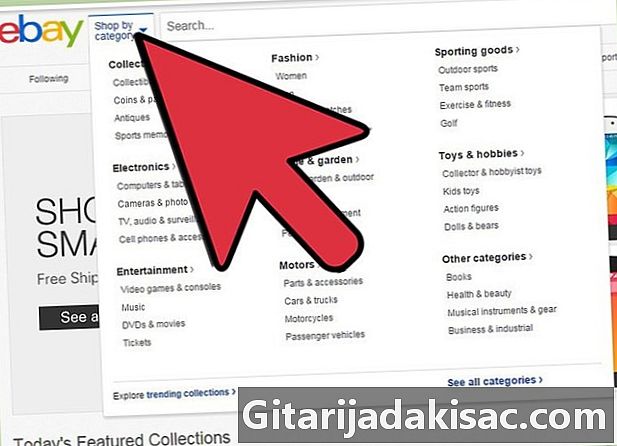
Chọn danh mục phù hợp. Nhấp vào danh sách các danh mục ở phía trên bên trái của cửa sổ để tinh chỉnh tìm kiếm của bạn. -

Chọn định dạng của danh sách. Chọn giữa "Đấu giá", "Mua ngay" hoặc "Tất cả". -

Chọn trạng thái của đối tượng. Chọn giữa "Mới", "Được sử dụng", "Không xác định" hoặc tất cả. -
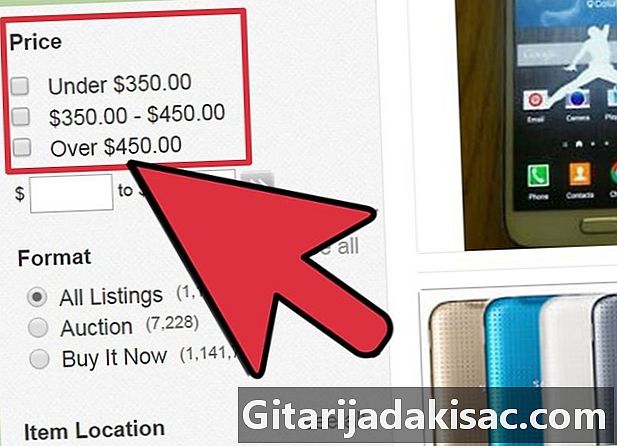
Chọn một phạm vi giá. Đặt giá tối thiểu và tối đa bạn sẵn sàng trả cho đối tượng. Để trống trường này nếu giá không phải là một yếu tố. -
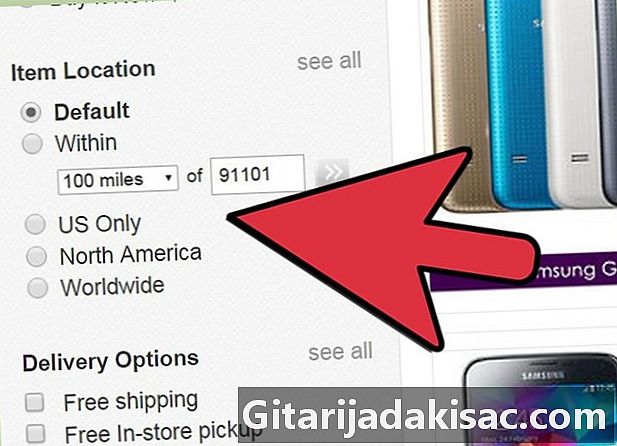
Chọn vị trí mà đối tượng được đặt. Cho biết liệu bạn đang tìm kiếm một mặt hàng chỉ nằm ở địa phương, trong quốc gia của bạn, trong khu vực của bạn hoặc trên toàn thế giới. Nếu bạn chọn các địa điểm bên ngoài quốc gia của mình, bạn có thể giao dịch với người nước ngoài và có thể phải trả thêm tiền cho thuế giao hàng và nhập khẩu quốc tế. -
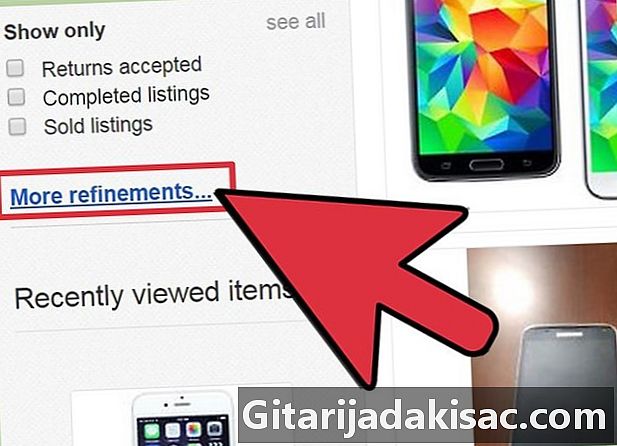
Chọn các bộ lọc khác. Bạn có thể tinh chỉnh thêm kết quả của mình trong số "Giao hàng miễn phí", "Bán hàng đã hoàn thành", "Bán hàng thành công", "Thanh toán bằng PayPal", "Các mặt hàng được bán theo lô", "Ưu đãi trực tiếp" và "Các mặt hàng đã bán". -
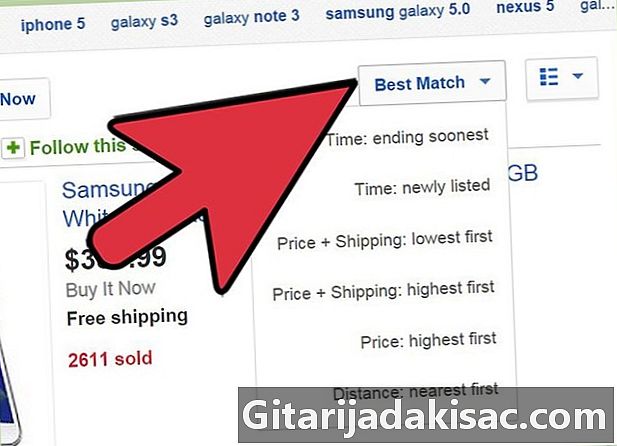
Sắp xếp kết quả của bạn. Bạn có thể sắp xếp kết quả của mình theo thời lượng, giá hoặc trạng thái, theo thứ tự tăng dần hoặc giảm dần. -
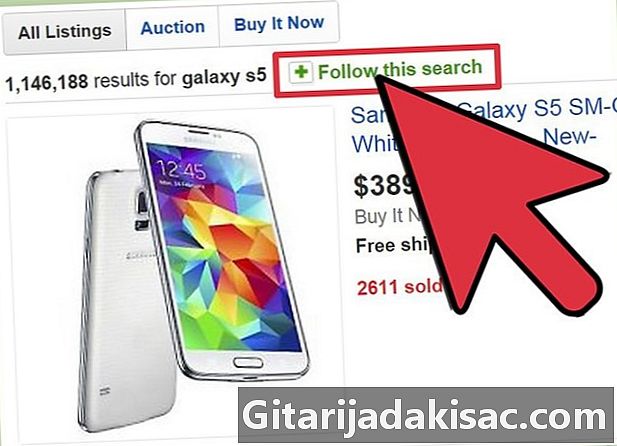
Lưu cài đặt tìm kiếm của bạn. Ngay bên dưới thanh tìm kiếm chính, bạn sẽ tìm thấy "Sabonner trên tìm kiếm này" được viết bên cạnh một chữ thập màu xanh lá cây trong một biểu tượng trống.- Nhấn vào đây để lưu các thiết lập tìm kiếm hiện tại của bạn. Hộp thoại "Lưu tìm kiếm này" sẽ xuất hiện và bạn có thể nhập tên của tìm kiếm để lưu.
- Bạn cũng có thể chọn nhận tin nhắn hàng ngày khi các mục mới phù hợp với tìm kiếm của bạn.
-

Xem các tìm kiếm bạn đăng ký Chuyển đến trang "eBay của tôi" và nhấp vào liên kết "Tìm kiếm đã đăng ký" ở bên trái màn hình.- Bạn sẽ được chuyển hướng đến một trang khác liệt kê tất cả các tìm kiếm bạn đã đăng ký. Nhấp vào tên tìm kiếm của bạn để xem kết quả hiện tại của bạn. Làm điều đó thường xuyên để bạn sẽ không bỏ lỡ các mục mới.
Phương pháp 2 Sử dụng ứng dụng eBay trên điện thoại di động hoặc máy tính bảng của bạn
-

Tìm kiếm đối tượng của bạn. Sử dụng thanh tìm kiếm chính ở giữa ứng dụng để tìm kiếm một đối tượng bằng từ khóa chung, chẳng hạn như kiểu tạo hoặc đối tượng. -

Chọn danh mục phù hợp. Nhấn "Danh mục" trên menu chính để tinh chỉnh tìm kiếm của bạn. -
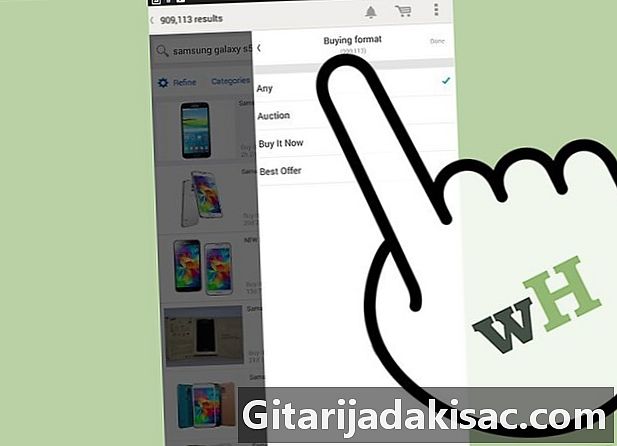
Chọn định dạng của danh sách mua sắm. Chạm vào "Định dạng mua hàng" để chọn giữa "Trả giá", "Mua ngay", "Chấp nhận giá thầu" hoặc tất cả. -

Chọn trạng thái của đối tượng. Nhấn "Trạng thái" để chọn giữa "Mới", "Đã sử dụng", "Không xác định" hoặc tất cả. -

Sắp xếp kết quả của bạn. Nhấn "Sắp xếp" và chọn thứ tự bạn muốn kết quả của mình xuất hiện.- Bạn có thể chọn giữa "Mức độ liên quan", "Giá + giao hàng: những tháng đắt đỏ", "Giá + giao hàng: đắt nhất", "Thời lượng: sắp kết thúc", "Thời lượng: đối tượng mới", "Khoảng cách: gần nhất" , "Số lượng giá thầu: theo thứ tự tăng dần", "Số lượng giá thầu: theo thứ tự giảm dần".
-
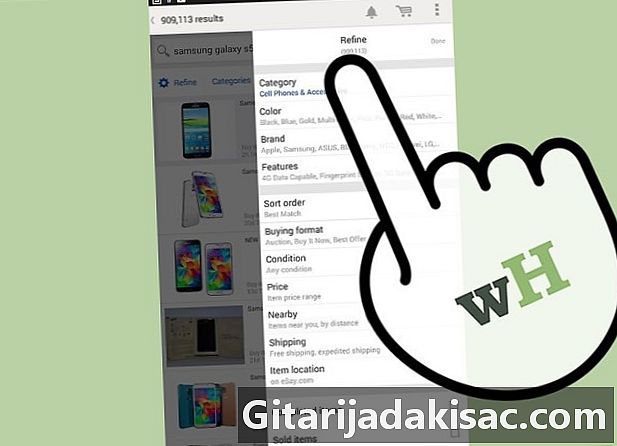
Chọn các bộ lọc khác. Bạn có thể lọc thêm kết quả của mình bằng cách nhấn "Tinh chỉnh".- Bạn có thể đặt các điều kiện theo "Giá", "Khoảng cách gần", "Khoảng cách tối đa", "Kết thúc sớm", "Số lượng đấu giá", "Giao hàng miễn phí", "Tìm kiếm trong mô tả", "Bán hàng đã hoàn thành" và "Đối tượng đã bán" ".
-
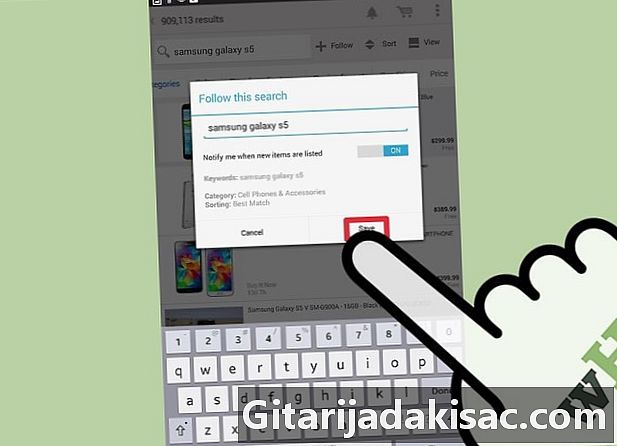
Lưu cài đặt tìm kiếm của bạn. Ở bên phải của thanh tìm kiếm chính là một ngôi sao. Chạm vào nó. Một cửa sổ sẽ xuất hiện và cho phép bạn đặt tên cho tìm kiếm này để lưu.- Bạn cũng có thể chọn nhận thông báo trên thiết bị di động của mình khi các mục mới phù hợp với tìm kiếm của bạn.
-
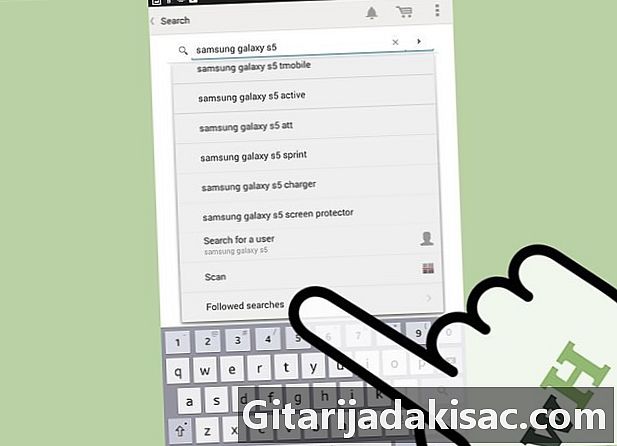
Tham khảo nghiên cứu của bạn. Nhấn mũi tên màu lục bên cạnh biểu tượng "Trang chủ". Một bảng điều khiển bên trái sẽ xuất hiện.- Nhấn vào "Tìm kiếm của bạn".
- Nhấn vào tên tìm kiếm của bạn để xem kết quả hiện tại của bạn; làm điều đó thường xuyên để bạn không bỏ lỡ các mục mới.